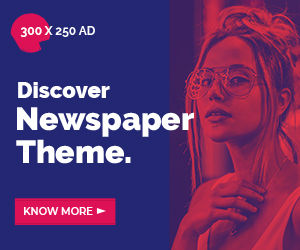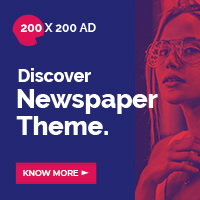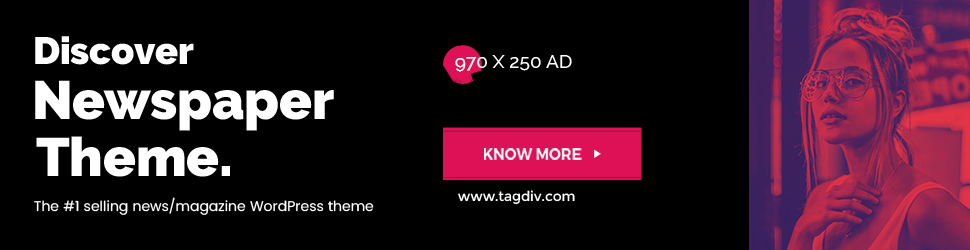Google Fotos ofrece una manera sencilla y accesible de almacenar y organizar fotos y videos en la nube, pero desde que Google eliminó su opción de almacenamiento ilimitado gratuito, muchos usuarios han enfrentado el desafío de gestionar el espacio disponible en sus cuentas sin tener que pagar por una suscripción adicional de almacenamiento.
Esta decisión dejó a los usuarios con un total de 15 GB gratuitos, compartidos entre Google Fotos, Google Drive y Gmail, lo que significa que, si no se administra adecuadamente, el espacio puede agotarse rápidamente.
No obstante, existen diversas formas de optimizar el uso del almacenamiento en Google Fotos sin necesidad de desembolsar dinero. Estas son algunas estrategias y consejos prácticos que permitirán liberar espacio y gestionar el contenido de manera eficiente, sin sacrificar la calidad de los recuerdos ni afectar el bolsillo.
Cómo es la calidad de los archivos guardados en Google Fotos

Google ofrece dos opciones de almacenamiento para tus fotos y videos: “Calidad original” y “Ahorro de almacenamiento”. Mientras en una mantienen su resolución completa y ocupan más espacio, la otra comprime las imágenes y videos a una calidad ligeramente inferior pero aún adecuada para la mayoría de los usos cotidianos.
Cuando se tienen las fotos almacenadas en calidad original y no se necesita tanta resolución, cambiar estas fotos a “Ahorro de almacenamiento” puede ayudar a liberar espacio sin perder demasiada calidad visual. Para hacer esto, seguir los siguientes pasos:
- Entrar a la aplicación de Google Fotos.
- Ir a Configuración y seleccionar Administrar almacenamiento.
- Allí está la opción para comprimir tus fotos antiguas a la opción de Ahorro de almacenamiento, lo cual permitirá liberar una cantidad considerable de espacio.
Cómo eliminar las fotos duplicadas de Google Fotos

Con el tiempo, es normal que se acumulen fotos y videos que ya no se necesitan, como capturas de pantalla, imágenes borrosas o duplicadas. Google Fotos tiene una función que facilita la identificación y eliminación de este tipo de contenido. Para utilizarla:
- Acceder a Configuración y elegir Administrar almacenamiento.
- Allí hay una sección que identifica archivos grandes, capturas de pantalla y fotos borrosas.
- Revisar y eliminar el contenido innecesario para recuperar una parte del almacenamiento.
Además, cualquier usuario puede usar herramientas externas que detectan fotos duplicadas, aunque esto requiere más tiempo si se hace manualmente.
Cómo vaciar la papelera de Google Fotos

Cuando se eliminan fotos o videos en Google Fotos, estos no desaparecen de inmediato, sino que se trasladan a la papelera, donde permanecen durante 60 días antes de ser eliminados permanentemente. Sin embargo, si se requiere liberar espacio de forma inmediata, hay que vaciar la papelera manualmente:
- Ir a Google Fotos en la pestaña de Biblioteca.
- Entrar a la Papelera.
- Seleccionar Vaciar papelera para borrar de manera definitiva las imágenes y videos que ya no se quieren conservar.
Cómo liberar espacio con Google Drive y Gmail

El almacenamiento en Google Fotos está vinculado al almacenamiento total de tu cuenta de Google, lo que incluye también el espacio utilizado por Google Drive y Gmail. Una manera indirecta de liberar espacio en Google Fotos es gestionar el almacenamiento en estas otras plataformas:
- En Gmail, revisar y eliminar correos electrónicos con archivos adjuntos grandes. Para facilitar esta tarea, buscar correos con archivos adjuntos usando el término “haslarger:10M”.
- En Google Drive, revisar los archivos grandes y ver si es posible mover algunos a otro servicio de almacenamiento gratuito o eliminarlos.
Liberar espacio en Google Drive y Gmail dará más capacidad total para almacenar más fotos y videos en Google Fotos, dado que todos comparten el mismo espacio.
Otras formas de tener mayor almacenamiento sin pagar dinero

Si se han agotado todas las opciones anteriores y se sigue necesitando más espacio, se puede descargar las fotos y videos a un dispositivo de almacenamiento físico, como un disco duro externo. Google Fotos permite descargar múltiples archivos de una vez:
- Entrar a photos.google.com desde un navegador web.
- Seleccionar las fotos y videos a descargar.
- Hacer clic en los tres puntos en la parte superior derecha y elegir la opción adecuada.
Junto a almacenar en un disco duro, se puede utilizar otros servicios de almacenamiento en la nube que ofrezcan espacio gratuito, como Dropbox o Mega, aunque hay que tener en cuenta que estos servicios también suelen tener limitaciones de almacenamiento gratuito.